E-mel direka bentuk terutamanya untuk mengarang teks dan mesej panjang yang dihantar kepada organisasi atau ahli syarikat. Juga, ia biasanya mengikut format penulisan rasmi, menangani kebimbangan orang atau orang, termasuk salam dan sebagainya. Sementara itu, beberapa penulisan mempunyai lampiran yang terletak di bahagian bawah surat. Lampiran yang menunjukkan konteks surat, maksudnya atau butiran sokongan untuk surat yang dikarang. Sebaliknya, anda boleh memasukkan foto dan video.
Walau bagaimanapun, apl e-mel, seperti Outlook atau Gmail, telah menetapkan had untuk saiz fail video atau foto yang boleh dimuat naik oleh pengguna, itulah sebabnya sesetengah pengguna mengalami kesukaran untuk melampirkan video. Kekal semasa kita memulakannya pemampatan video ke e-mel supaya anda boleh menghantar sebarang klip dalam talian tanpa komplikasi.
Bahagian 1: Mengapa Anda Memerlukan Pemampatan Video untuk E-mel
Secara umum, pemampatan datang dengan banyak faedah. Anda boleh memampatkan fail atau multimedia untuk membantu anda menjimatkan ruang pada komputer anda. Satu lagi adalah untuk berkongsi ke mana-mana platform tanpa mengira sekatan pada muat naik saiz fail. Perkara yang sama berlaku untuk e-mel. Terdapat sekatan yang ditetapkan, terutamanya untuk lampiran, termasuk video, dokumen atau foto.
Dalam kebanyakan kes, apl e-mel hanya membenarkan 10 hingga 25MB. Anda juga akan menemui beberapa apl atau program yang menawarkan muat naik saiz fail 125MB. Tetapi jumlah ini tidak mencukupi, terutamanya untuk video berkualiti tinggi. Oleh itu, mengurangkan saiz fail akan sangat membantu pengirim memuat naik videonya melalui e-mel. Anda boleh memuat naik video bersama-sama surat yang dikarang dengan beberapa alatan yang akan membantu anda mengurangkan saiz fail. Tanpa berlengah lagi, mari kita ketahui cara untuk mengecilkan saiz video kepada e-mel melalui kaedah berikut.
Bahagian 2: Cara Memampatkan Video untuk E-mel pada Windows dan Mac
Salah satu kaedah yang boleh anda gunakan untuk menjadikan video anda lebih kecil ialah menggunakan alat pemampatan video. Program sedemikian direka untuk membantu pengguna mengecilkan saiz fail video sambil mengekalkan data penting. Oleh itu, anda masih akan menikmati kualiti diri anda walaupun selepas dimampatkan. Dalam kes ini, anda boleh menggunakan Penukar Video AVAide. Menggunakan alat ini, anda boleh mengurangkan saiz fail video anda kepada 25MB atau kurang tanpa mengorbankan kualiti. Selain itu, pengguna boleh melaraskan sifat video anda untuk mengurangkan lagi saiz fail. Selain itu, anda boleh pratonton fail sebelum memulakan proses pemampatan. Semua ini dan banyak lagi dalam antara muka yang intuitif dan mudah. Mampatkan video untuk dihantar dalam e-mel menggunakan AVAide Video Converter dengan mengikut langkah di bawah:
Langkah 1Muat turun alat dan pasang
Pertama sekali, dapatkan program dengan mengklik mana-mana Muat turun percuma butang yang disediakan di bawah. Kemudian, ikuti panduan persediaan pada skrin untuk memasang program pada komputer anda dengan cepat dan betul. Selepas itu, anda boleh segera melancarkan alat tersebut.

Cubalah Untuk Windows 7 atau lebih baru
 Muat Turun Selamat
Muat Turun Selamat
Cubalah Untuk Mac OS X 10.13 atau lebih baru
 Muat Turun Selamat
Muat Turun SelamatLangkah 2Akses pilihan Pemampat Video
Seterusnya, pergi ke Kotak alat tab di bahagian atas antara muka. Dari sini, pilih Pemampat Video pemilihan sehingga antara muka muat naik muncul.
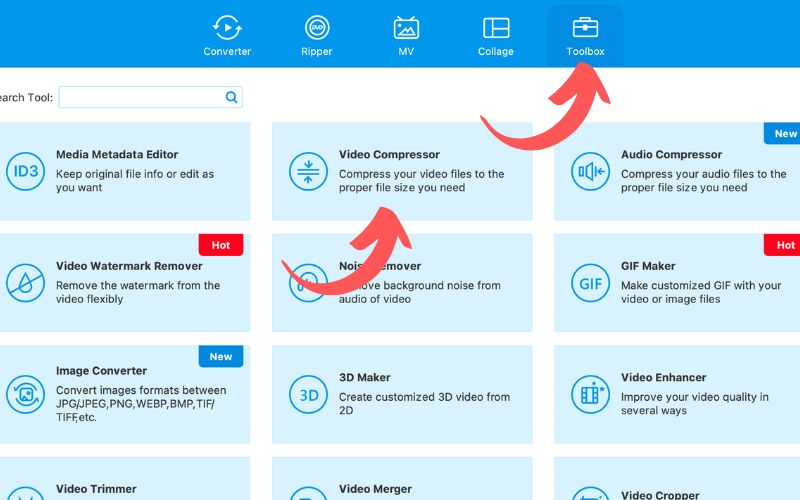
Langkah 3Tambahkan video untuk dimampatkan
Kali ini, klik pada Tambahan pula butang tandatangan daripada antara muka muat naik dan cari video anda. Selepas mencari video dari komputer anda, pilihnya dan muat naiknya ke program.
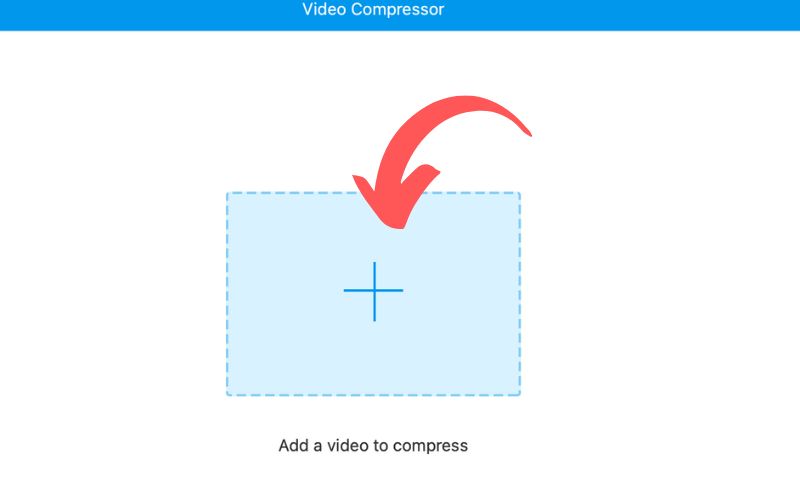
Langkah 4Mampatkan video
Setelah video dimuatkan, anda seharusnya melihat sifat video anda, termasuk saiz, format, peleraian, kadar bit dan tempoh. Sekarang, gunakan peluncur untuk mengurangkan saiz fail. Kemudian, tekan Pratonton butang untuk melihat output awal. Selepas itu, klik pada Memampatkan butang untuk menghasilkan output video akhir.
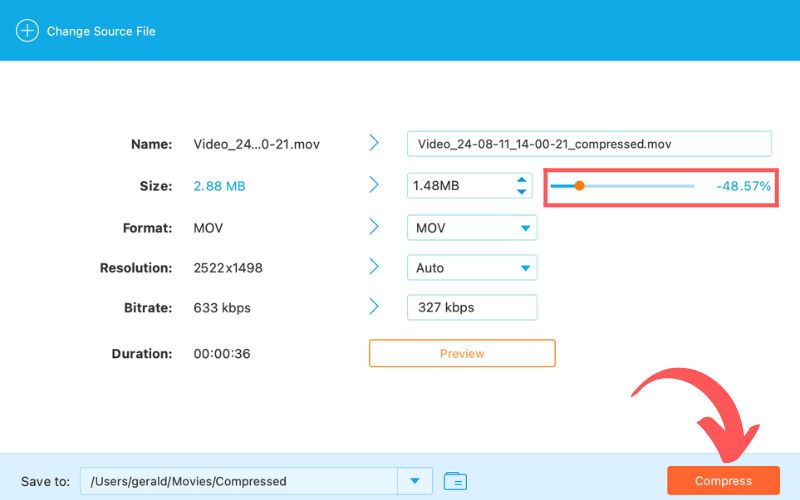
Bahagian 3: Cara Memampatkan Video untuk E-mel pada iPhone/Android
Walaupun dengan telefon pintar, anda masih boleh memampatkan video untuk e-mel; oleh itu, apabila komputer anda tidak tersedia, anda boleh menggunakan program mudah alih.
1. Pemampat dan Editor Video (iPhone)
Pemampat dan Editor Video ialah alat khusus untuk memampatkan, menggabungkan, membelah, memutar dan memotong video secara berkelompok. Program ini menyokong MP4 dengan codec H.264 dan HEVC. Terdapat juga berbilang pilihan kadar bit untuk setiap resolusi dan kadar bingkai. Program ini menyediakan fungsi pratonton yang menyemak kualiti imej video termampat. Untuk menggunakan program ini, sila rujuk langkah di bawah:
Langkah 1Pergi ke App Store dan cari nama program. Kemudian, klik ikonnya dan ketik butang Dapatkan. Selepas itu, buka alat pada peranti.
Langkah 2Seterusnya, benarkan akses penuh kepada pustaka foto anda dan ia akan menunjukkan semua video yang disimpan pada peranti iOS anda. Dari sini, pilih video yang ingin anda mampatkan.
Langkah 3Akhir sekali, ketik Memampatkan butang di bahagian bawah sebelah kanan antara muka.
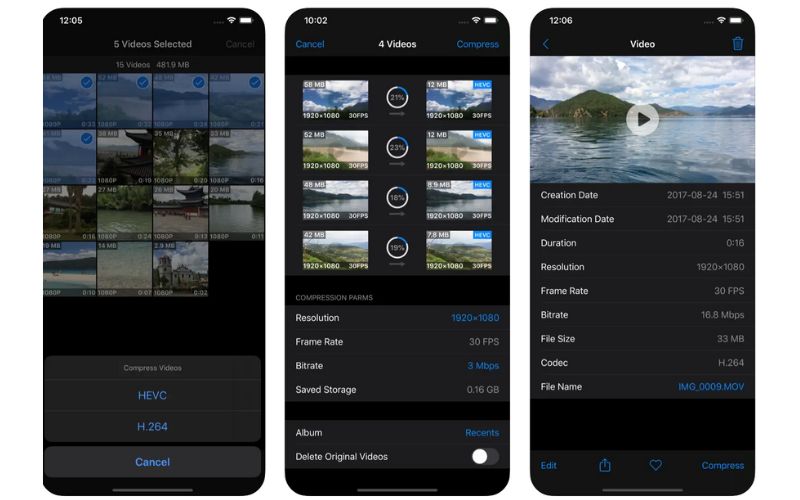
2. VideoCompact
Jika anda sedang mencari penukar video percuma, jangan cari lebih jauh daripada VidCompact. Alat ini menyokong format video, termasuk MKV, FLV, MP4, dll. Selain itu, pengguna boleh memainkan klip video, memadamkan video dan menamakan semula video. Ikut arahan di bawah untuk mengetahui cara memampatkan video untuk dihantar melalui e-mel:
Langkah 1Dapatkan dan pasang apl daripada Gedung Google Play dan lancarkan selepas pemasangan. Dari skrin utama, ketik Mampatkan Video butang dan semak imbas galeri anda untuk memilih video untuk dimampatkan.
Langkah 2Buat pelarasan pada kualiti dan saiz video, termasuk kadar bit, resolusi dan format output. Selepas itu, pratonton hasilnya.
Langkah 3Setelah semuanya ditetapkan, ketik Memampatkan butang dan biarkan apl memproses video.
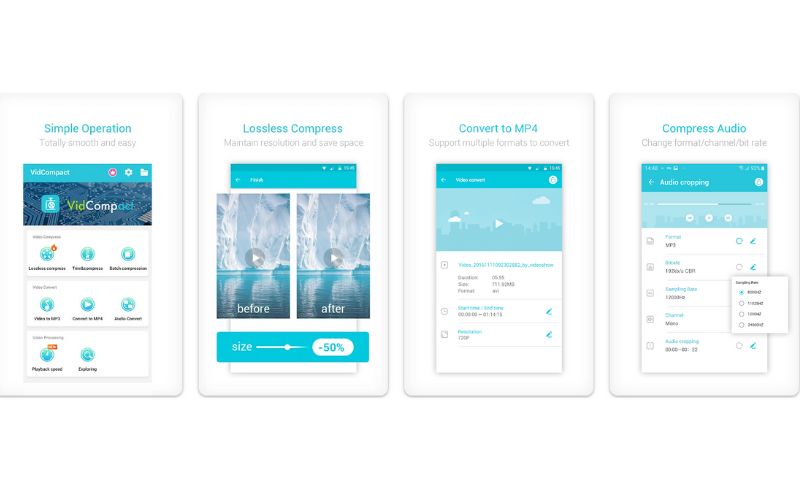
Bahagian 4: Mampatkan Video untuk E-mel dengan Alat Dalam Talian
Anda juga boleh menggunakan alat dalam talian seperti Clideo untuk membantu anda mengubah saiz video untuk e-mel. Program ini mudah dan tidak memerlukan kepakaran untuk menggunakannya. Segera mampatkan video melalui panduan yang dibentangkan di bawah:
Langkah 1Mula-mula, buka penyemak imbas dan pergi ke halaman Clideo. Seterusnya, pilih Mampatkan Video pilihan.
Langkah 2Kali ini, tekan Pilih fail butang dan pilih video yang anda inginkan untuk dimampatkan. Kemudian, tunggu video dimuat naik.
Langkah 3Selepas itu, pilih kualiti yang sesuai dengan pilihan anda dan tekan Memampatkan butang sebaik sahaja anda memutuskan kualiti.
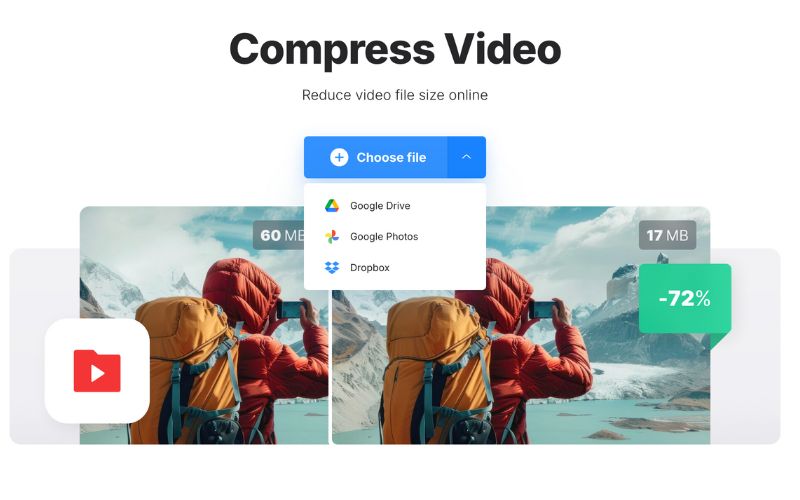
Itulah anda mempunyainya! Itu adalah cara-cara bagaimana untuk memampatkan video untuk e-mel. Ingatlah bahawa mengecilkan video kepada saiz yang lebih kecil akan mempengaruhi kualiti. Di samping itu, tidak digalakkan untuk memampatkan video yang sangat besar. Alat di atas berkesan, tetapi sebagai pengguna, anda juga mesti melihat kompromi dan mengurus jangkaan anda. Namun begitu, mencuba setiap program untuk melihat alat yang paling sesuai dengan keperluan anda adalah yang terbaik.
Kotak alat video lengkap anda yang menyokong 350+ format untuk penukaran dalam kualiti tanpa kerugian.




